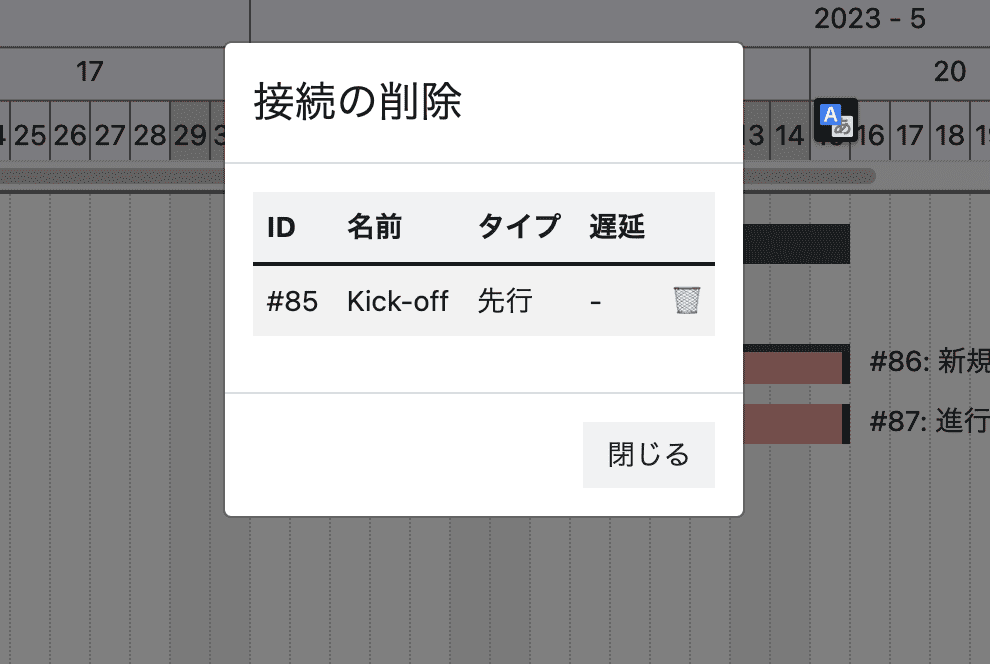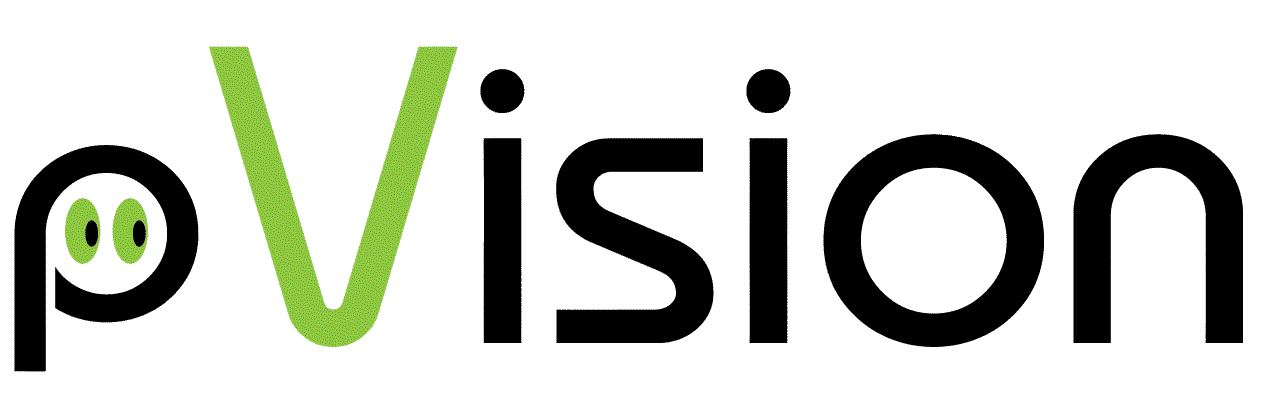ガントチャートの編集は、ボードの管理者のみが行えます。複数の管理者がいる場合は、同時にガントチャートを編集しないよう、運用上注意してください。同時に編集を行なった場合、表示内容と編集結果に不整合が生じる恐れがあります。
変更は即時にRedmineに反映されます。逆にTrelloのカードのスケジュールは、Redmineと同期を実行するまで更新されません。
ガントチャートを表示したら、スケジュールの編集可否の鍵アイコンをクリックして、アンロックしてください。
チケットの追加
最初のタスクを追加するには、プロジェクトバーを右クリックします。
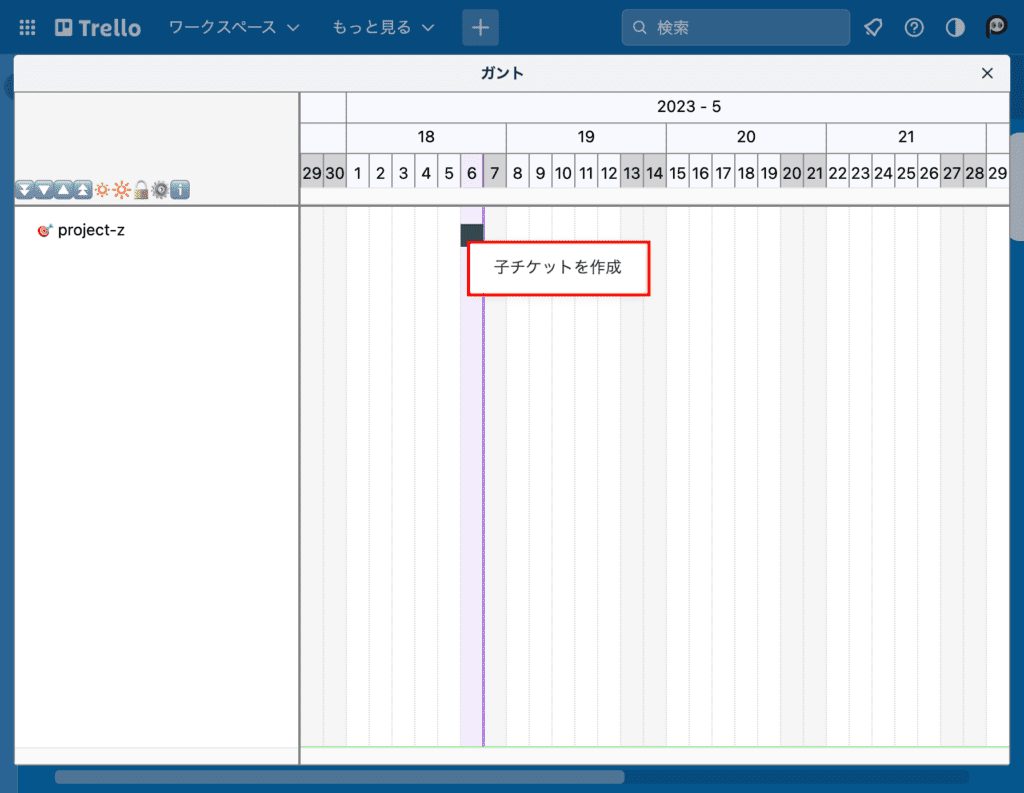
子チケットを作成のポップアップメニューが表示されるのでクリックします。
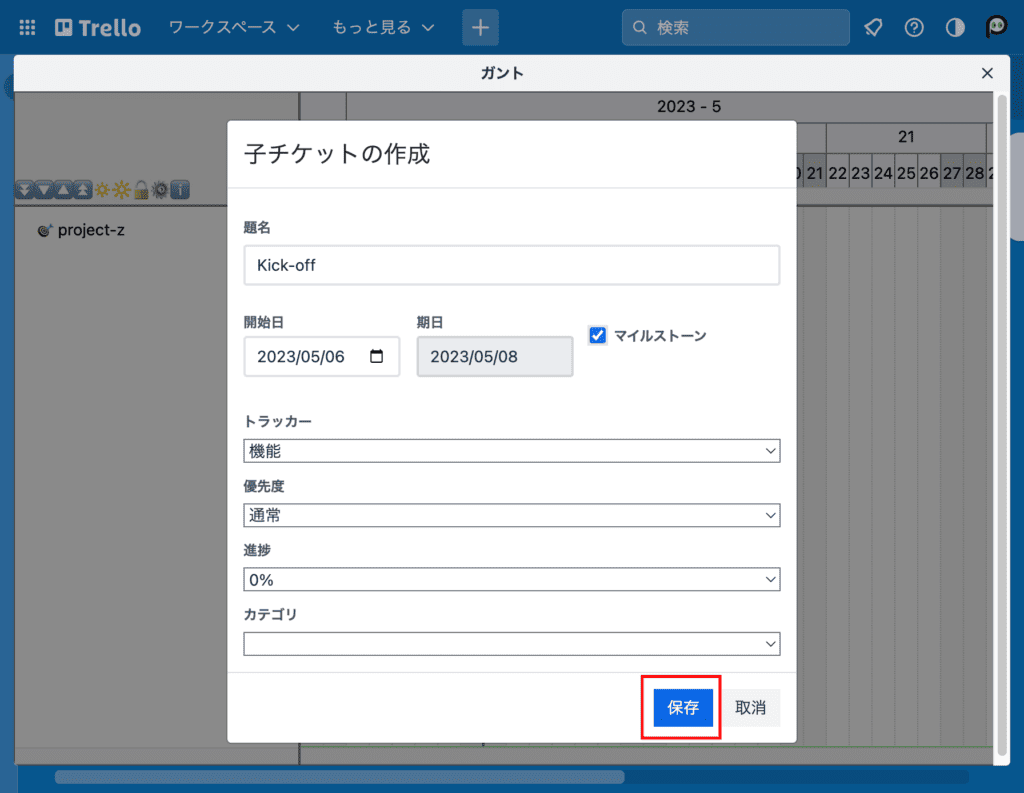
子チケット作成のダイアローグが表示されるので、各項目を入力します。項目を入力したら保存ボタンを押します。
2つ目以降のチケットを追加する場合は、既存のチケットバーを右クリックします。
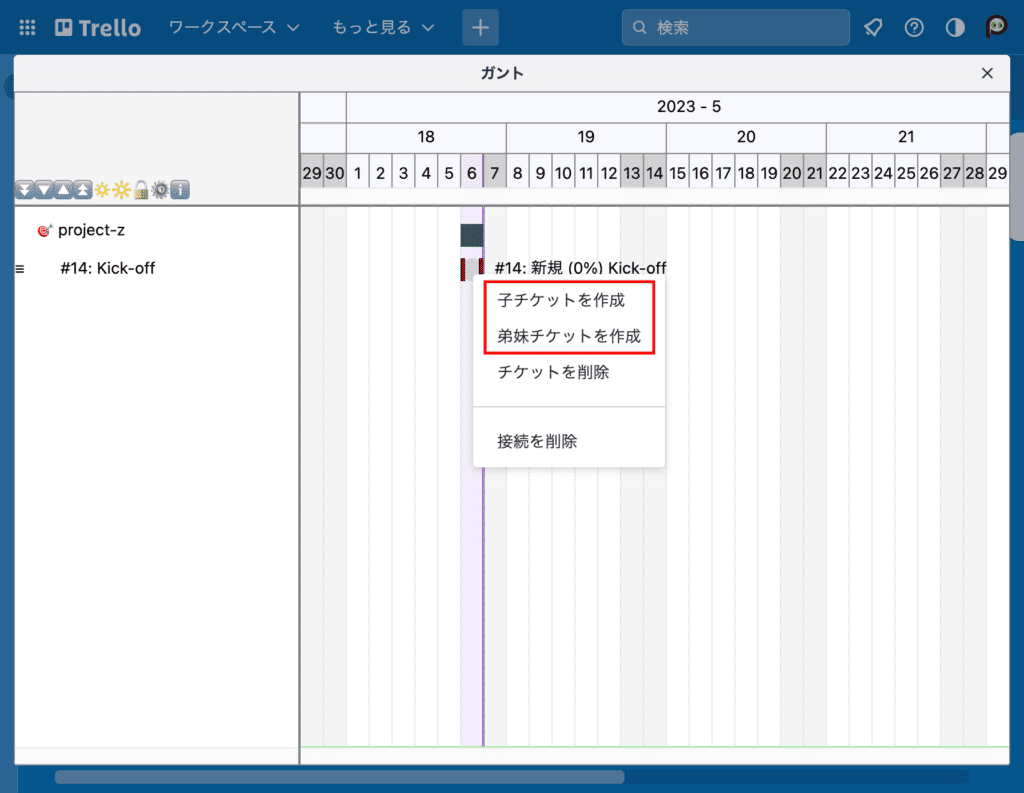
子チケットの作成、または弟妹チケットの作成をクリックします。子チケットの作成を選んだ場合は、現在のチケットの子としてチケットを作成します。弟妹チケットの作成を選んだ時は、同じレベルにチケットを作成します。
チケットの削除
チケットを削除するには、削除対象のチケットバーで右クリックします。
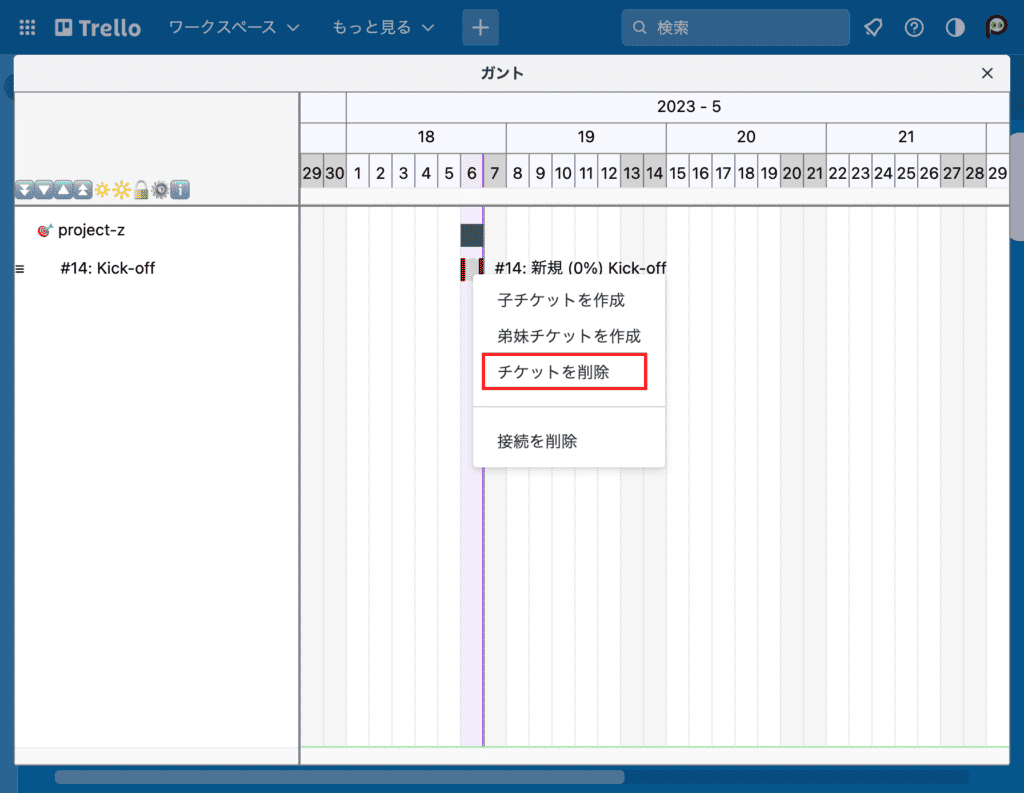
チケットを削除をクリックすると、確認のダイアローグが表示されます。
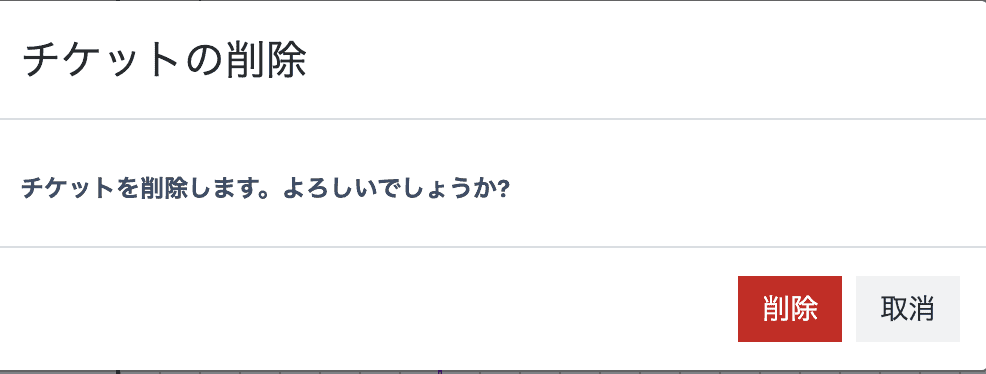
削除ボタンをクリックします。
チケットのスケジュールの変更
チケットのスケジュールを変更する場合は、チケットバーの右端または左端を掴んでドラッグすることで、開始日または期日を変更できます。
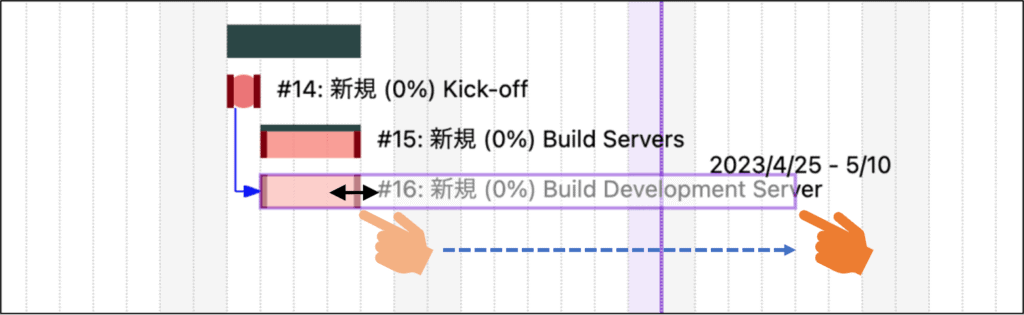
またはチケットバー本体をドラッグすると、期間をそのままにして、開始日と期日を同時に移動できます。
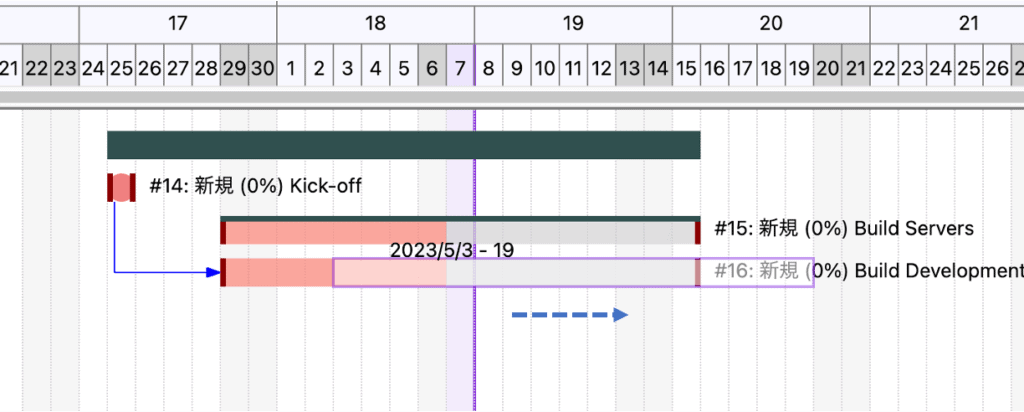
ドラッグ時の制約
変更対象のチケットに先行チケットがある場合は、Redmineの仕様に基づく次の制約があります。
- チケットの開始日は、最速開始日(*)より前に設定できません。
- チケットの開始日は、最速開始日より後に設定できますが、先行するチケットを移動した場合、開始日が最速開始日に強制的に変更されます。
最速開始日 – 遅延がある場合は、先行チケットの期日に遅延日数を足した後の最初の平日。遅延がない場合は、先行チケットの期日の後の最初の平日。
先行チケットの有無に関わらず、
- チケット本体をドラッグした場合、開始日・期日が週末に重ならないように調整されます。
- チケットの開始日を週末にした場合は、チケットの作業日数にその週末は含まれません。
- チケットの期日を週末にした場合は、チケットの作業日数に1日が追加されます。
遅延設定の変更
先行チケットに対する遅延設定を変更するには、ALTキー (Macの場合はオプションキー) を押しながら、チケット本体または左端 (開始日) をドラッグします。
変更された開始日が、先行するチケットの直後の場合、遅延が削除されます。それ以外は、遅延が更新されます。
複数の先行チケットがある場合は、全てのチケットに対する遅延が見直されます。特定のチケットに対する遅延のみを変更したい場合は、その接続をポップアップメニューから削除して、再度接続を作成してください。
チケットの親子関係の変更
チケットの親子関係を変更する場合は、チケットツリーで対象のチケットを掴んで、新しく親となるチケットの上にドラッグします。チケットを掴むには、チケットノード上で、マウスのボタンを押したままにします。
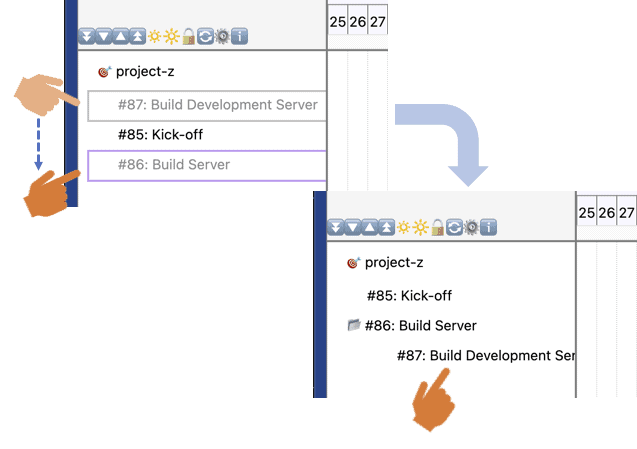
チケット間の接続の追加
チケット間の接続を追加するには、まず接続元のチケットの左端の外側にマウスを移動します。接続の引き出し口になる三角形が表示されるのでクリックします。
マウスを移動すると接続を表す線が表示されます。マウスを移動して接続先となるチケットの上でクリックします。
リレーションの種類に先行を選ぶと、遅延日数 (チケット間の間隔) を聞かれるので入力します。遅延日数を入力しない場合、常に先行チケットの直後の平日からスタートします。
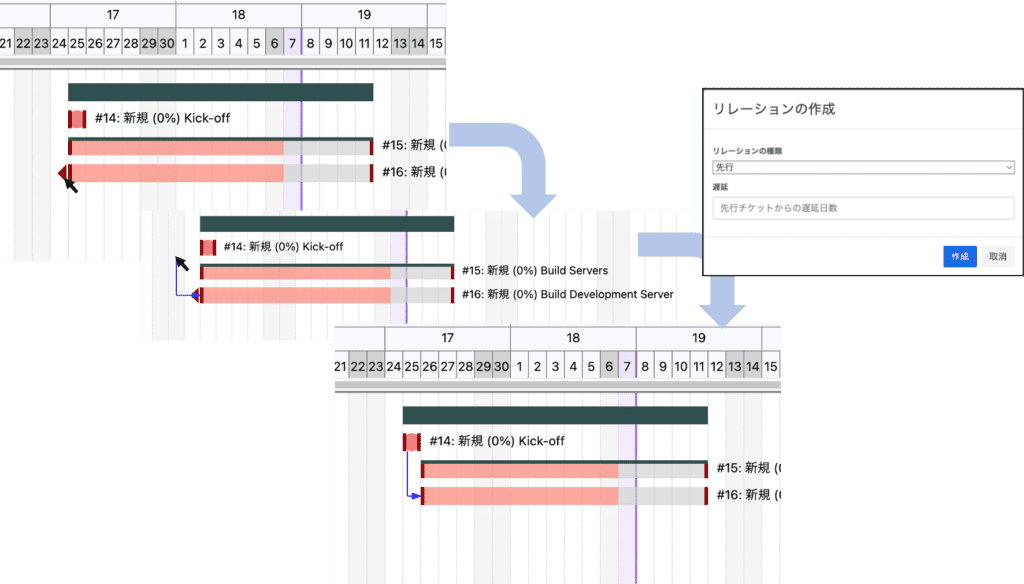
ガントチャートを開くと、チケットは開始日の早い方から整列しています。親チケットを変更した後は、親チケットの直下に移動するため、この整列が乱れる場合があります。この場合は整列アイコン (🔄) をクリックするか、右側のバーの表示画面で、バーのない部分を右クリックすることで、再整列することができます。
チケット間の接続を削除
削除したい接続の接続先 (矢印の先) となるチケットを右クリックします。
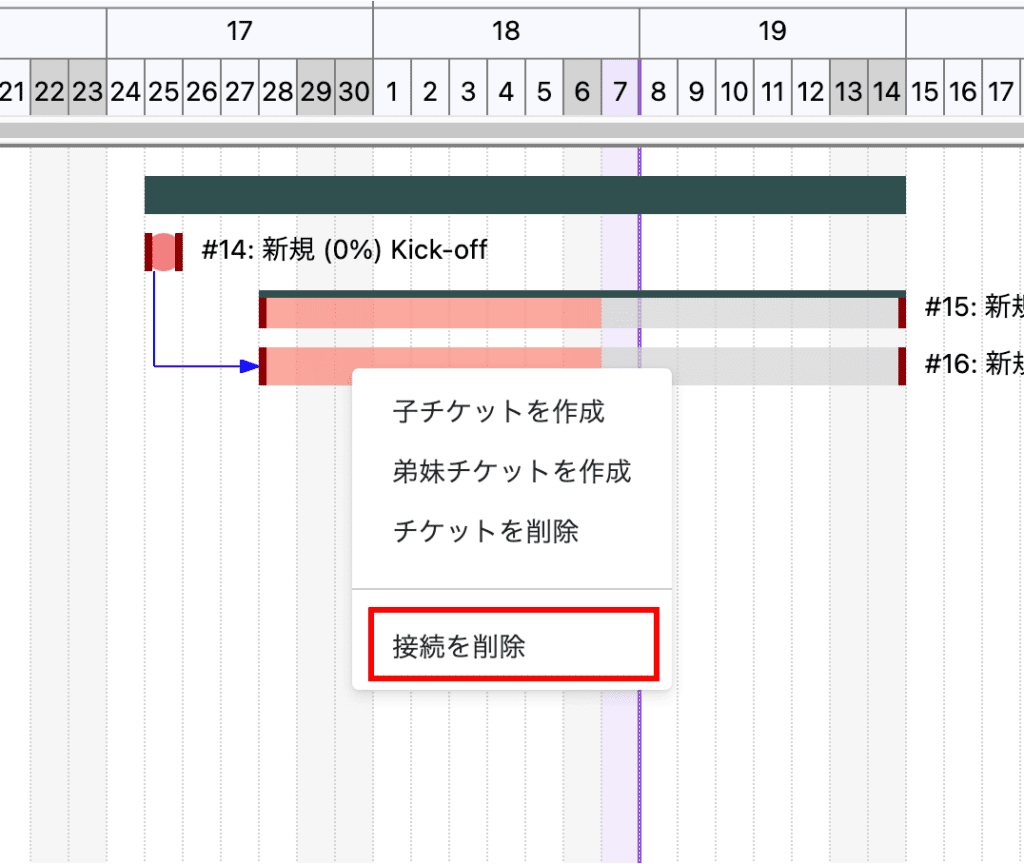
接続を削除をクリックします。
接続の一覧が表示されます。削除する接続の横にあるゴミ箱アイコンをクリックします。